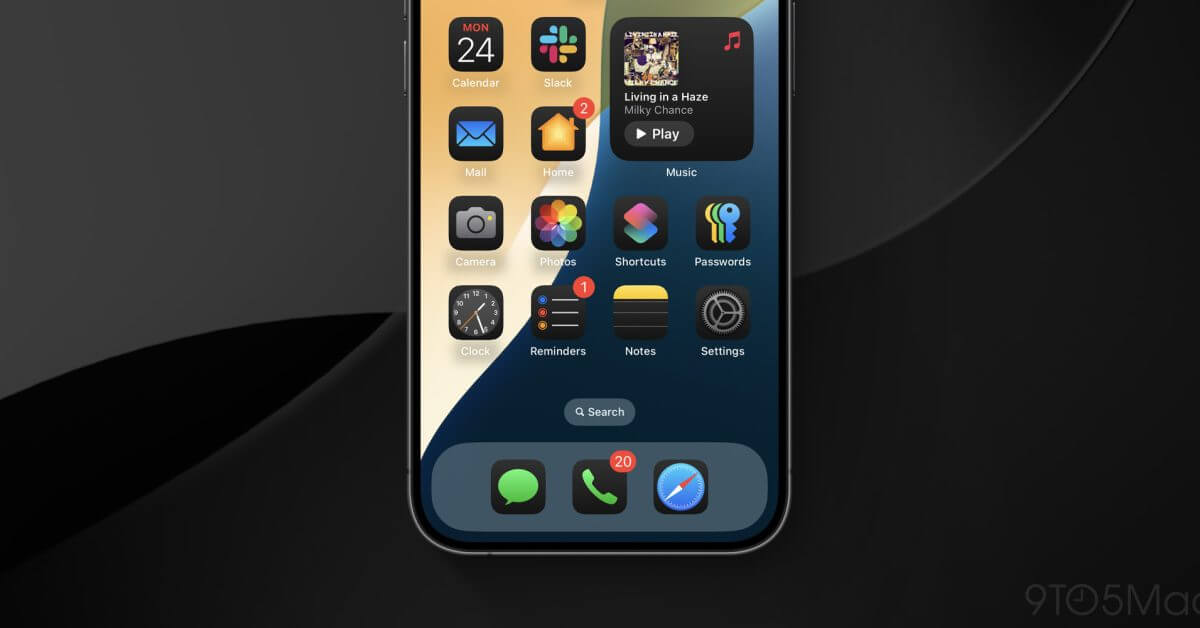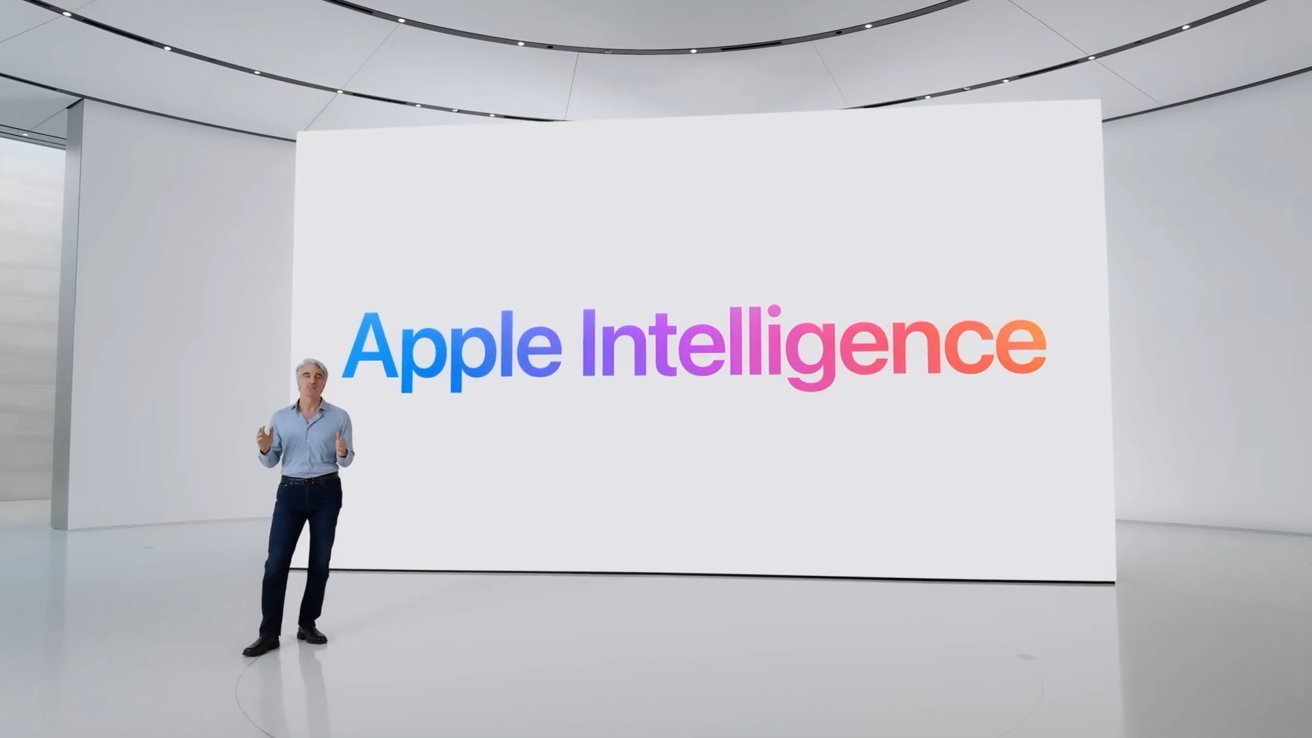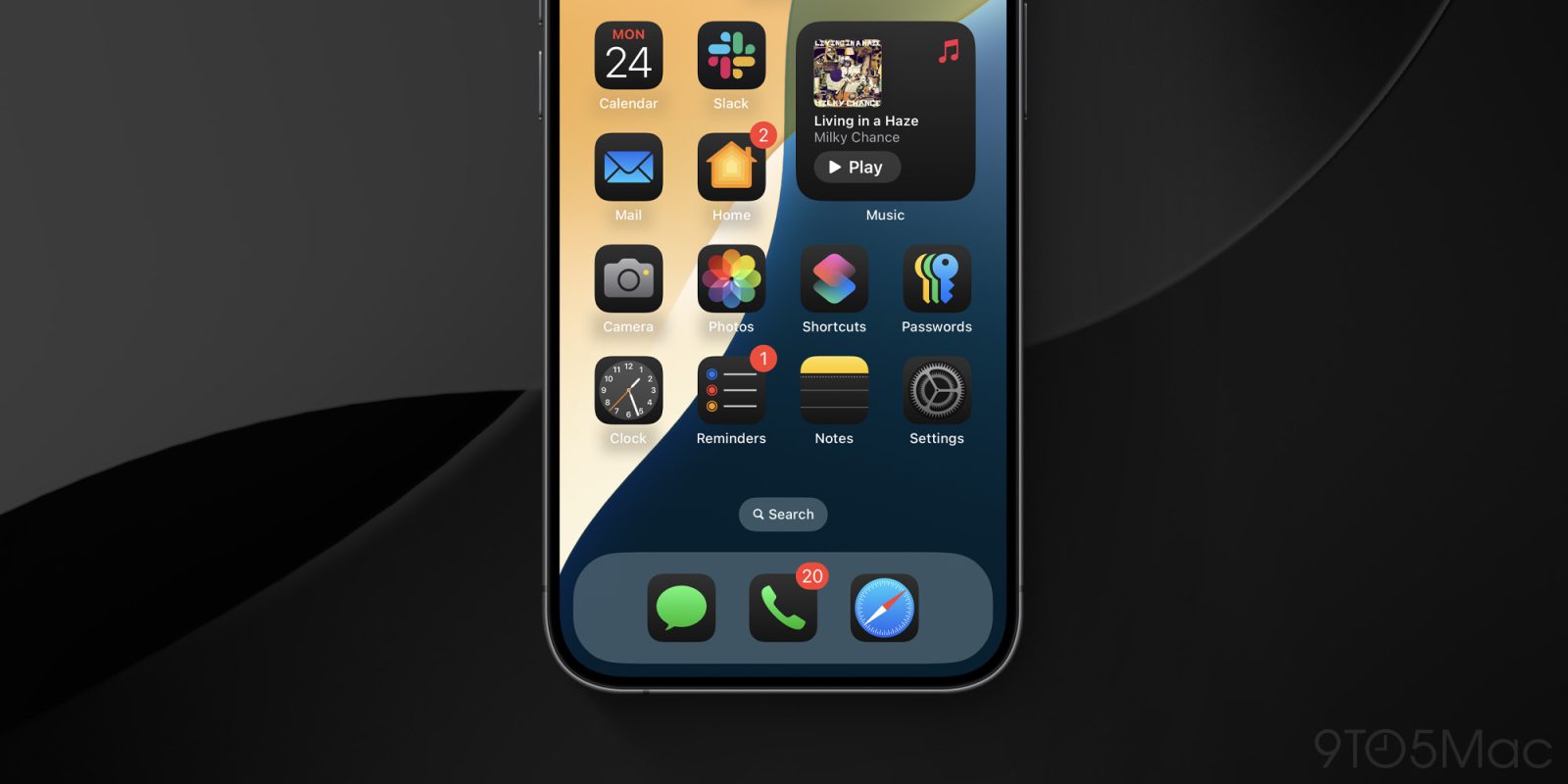
Впервые в iOS 18 появилась возможность самостоятельно изменять цвета приложений iPhone. Если вы хотите постоянно использовать темную тему или автоматически переключать приложения, вот как использовать значки приложений в темном режиме на iPhone с iOS 18.
Apple улучшила настройку в iOS 13 в 2019 году, добавив общесистемный темный режим, а в iOS 14 в 2020 году представила первые виджеты. С тех пор каждый год мы становимся более гибкими.
Теперь бета-версия iOS 18 предоставляет возможность изменять цвета приложений iPhone, включая темный режим, оттенок и автоматическое переключение между светлым и темным режимом.
Как использовать иконки приложений в темном режиме на iPhone в iOS 18
- Убедитесь, что на вашем iPhone установлена бета-версия iOS 18 (полное руководство).
- На главном экране нажмите и удерживайте в пустой области
- Нажмите «Изменить». в верхнем левом углу
- Теперь выберите Настроить
- Выбирать Темный или Тонированный (или Автоматический)
- Использовать Тонированный чтобы создать монохромную настройку значков приложений в темном режиме, где вы можете выбрать цвет акцента
- Если вы выберете «Темный» или «Тонированный», вы можете нажать значок солнца в левом нижнем углу, чтобы переключиться между общесистемным темным и светлым режимом и увидеть, как выглядят ваши приложения.
Некоторые вещи, о которых следует помнить при работе с бета-версией:
- Вы можете использовать только темный режим для всех приложений, а не для отдельных.
- Параметр значка приложения в темном режиме применим только к собственным приложениям Apple — будем надеяться, что в какой-то момент он появится и для сторонних приложений.
- Изменение цвета всех приложений с помощью функции тонирования в iOS 18 применяется как к собственным, так и к сторонним приложениям в текущей бета-версии.
Вот как выглядит использование значков приложений в темном режиме на iPhone в iOS 18:
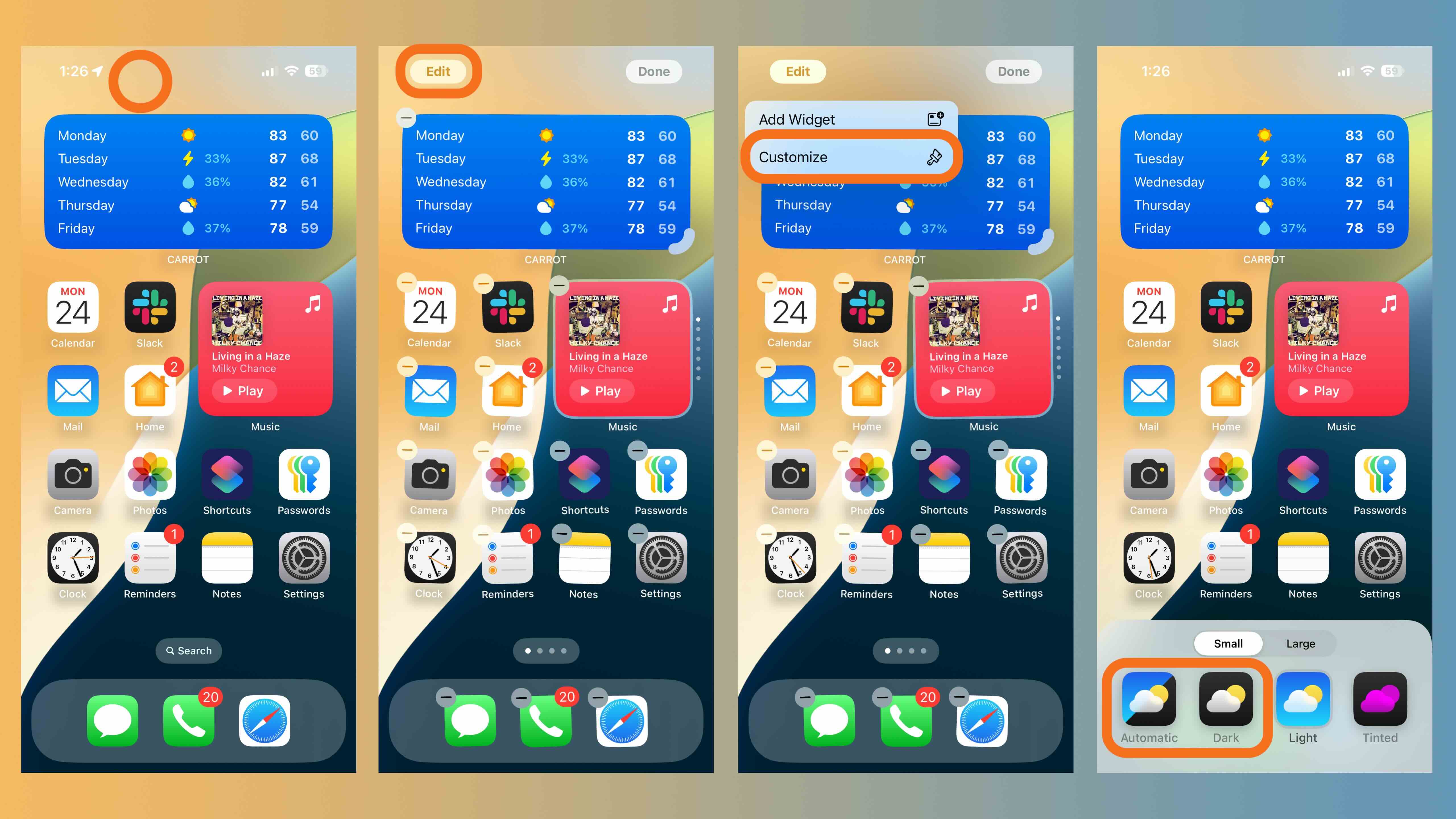
Если вы выберете автоматический режим в течение дня, значки приложений не будут меняться до наступления ночи. Поэтому выберите «Темный», если хотите, чтобы они изменились немедленно.
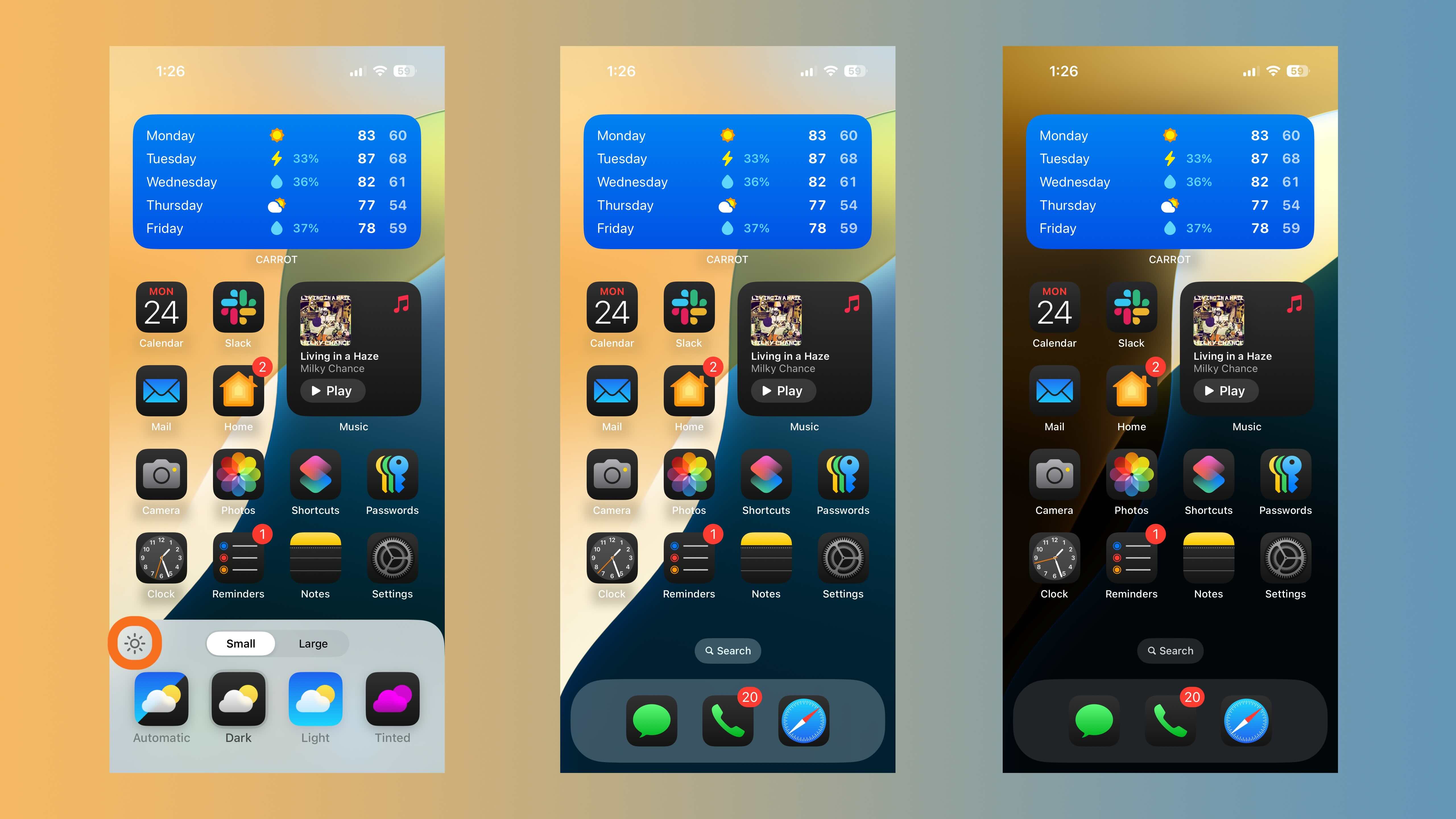
Как показано выше, коснитесь значка солнца, чтобы увидеть, как значки приложений темного режима выглядят в общесистемном темном и светлом режиме.
А вот как выглядит использование темной темы Tinted:
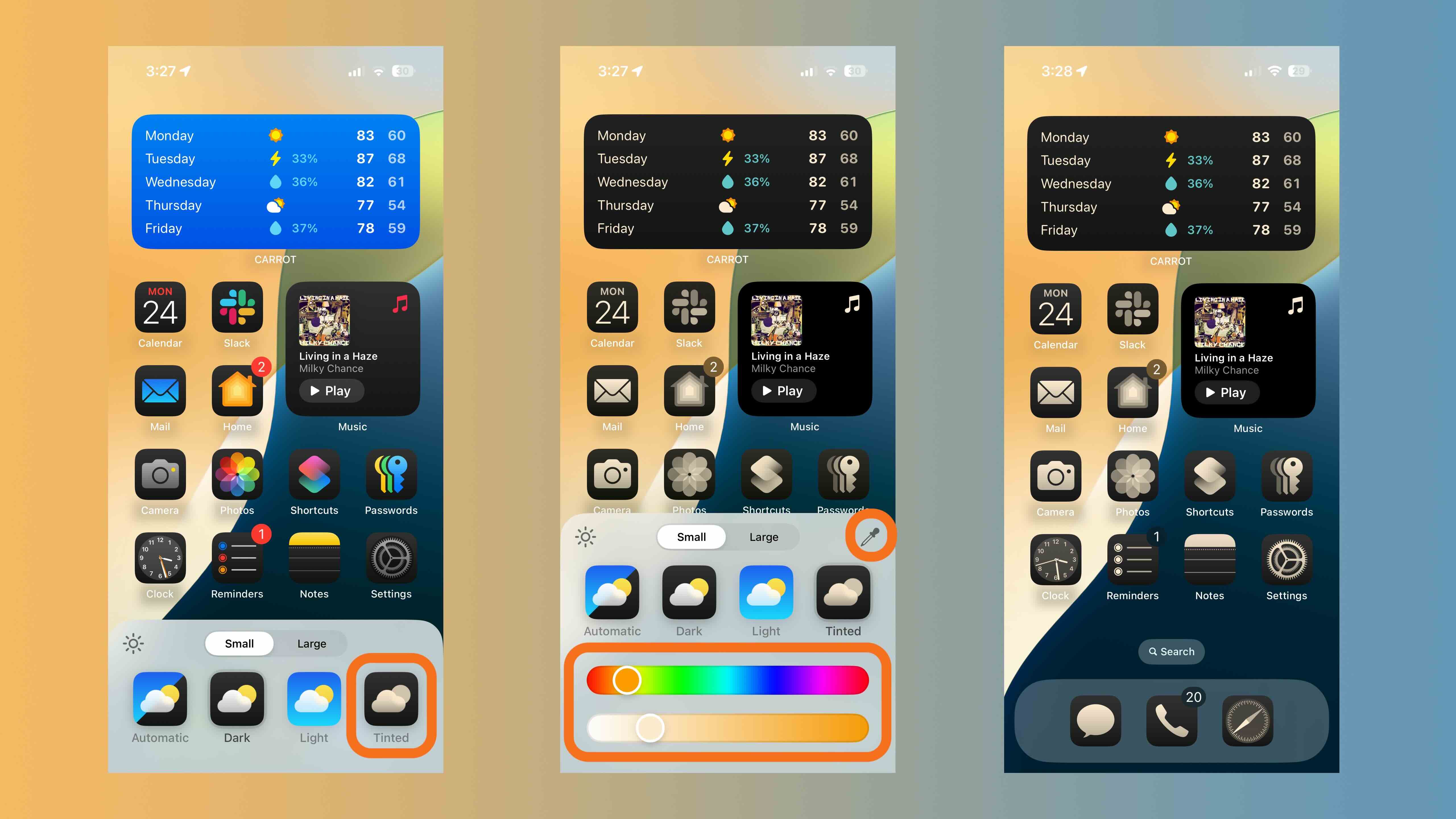
Что вы думаете о значках приложений Dark Mode в iOS 18? Вы будете их использовать? Поделитесь своими мыслями в комментариях!